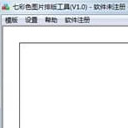
-
七彩色图片排版工具
大小:4M语言:4M 类别:图像处理系统:Winall
展开
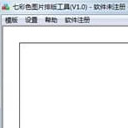
我们的电脑中有着很多的图片的,如果想要批量处理图片的话,那么你可以使用七彩色图片排版工具进行批量制作处理图片。七彩色图片排版工具可以帮你轻松的处理图片,让你可以有着最好的图片的制作方法和排版方法,让你可有最好的图片批量制作的方法,让你轻松得到最好的图片处理和排版制作的方式!
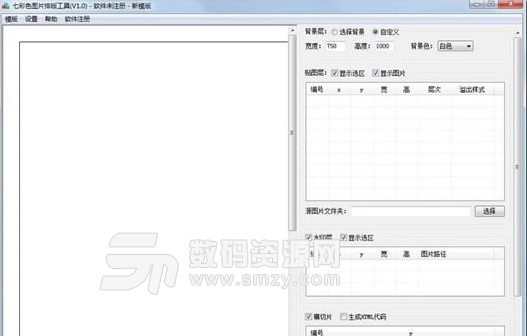
【贴图层】层次
背景上方:贴图层图片显示在背景层的上方,这是默认选项。
背景下方:贴图层图片显示在背景层的下方
【贴图层】溢出样式
【背景层】
背景层相当于图片模版中的画布,是图片模版中的底层图层,最终制作的图片尺寸由背景层尺寸决定。
可以选择一张图片做为背景层,也可以自定义背景层的尺寸和背景色。
【贴图层】
贴图层处于背景层与水印层之间,属于中层图层,是图片模版中最常用的图层。
在背景层上方或下方创建贴图层选区,从【源图片文件夹】中加载图片进行贴图。
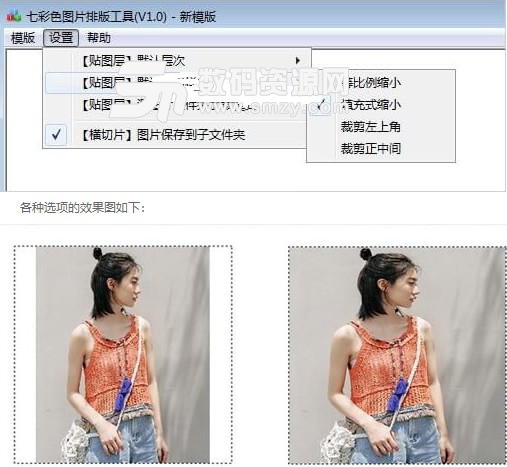
在进行批量制作图片时,加载【贴图层】图片有两种模式可供选择:
a. 加载【源图片文件夹】中的图片:将所有需要处理的图片集中存放在【源图片文件夹】中,根据创建的【贴图层】的数量对图片名称进行编号。
如果【贴图层】的数量小于10个, 可在文件名后加上 _1, _2, _3 ... 来进行排序。
如果【贴图层】的数量大于9个,可在文件名后加上_01, _02, _03 ..., _10, _11 ... 来进行排序。
注意:每一组图片的数量必须与创建的【贴图层】数量相等,如果某一组的图片数量不足,可用一张空白图片文件来填补。
b. 加载【源图片文件夹】下一级子文件夹列表中的图片:将不同图片按分类存放在不同文件夹中,并统一将这些文件夹集中存放在【源图片文件夹】中。
每一组图片对应一个子文件夹。
加载全部内容

美图秀秀网页版729K21536人在玩美图秀秀是一款非常好用的修图工具,很多人...
下载
南方cass11.0免注册版66M18095人在玩南方cass110破解版下载肯定要比南方...
下载
南方cass9.1破解版64位/32位66M17969人在玩南方地形地籍成图软件小编必须推荐您使用南...
下载
南方cass10.0完美版34M16136人在玩实用绘测,用于绘制数字化地形图、公路曲线...
下载
福昕pdf编辑器去水印绿色版109M12497人在玩推荐一款PDF编辑工具给大伙,福昕pdf...
下载
procreate电脑中文版24M11673人在玩专业级画图软件procreate电脑中文...
下载
CorelDRAW X8中文版64位396M11151人在玩CorelDRAWX8是一款非常好用的...
下载
网银转账截图软件4.95M9332人在玩谁说没钱不能炫富啊?有网银转账截图软件屌...
下载
美图秀秀64位最新版15M8513人在玩美图秀秀64位版2021下载是一款很强大...
下载
常青藤4.2注册机7K7681人在玩当然常青藤42注册机可以针对你所用的常青...
下载